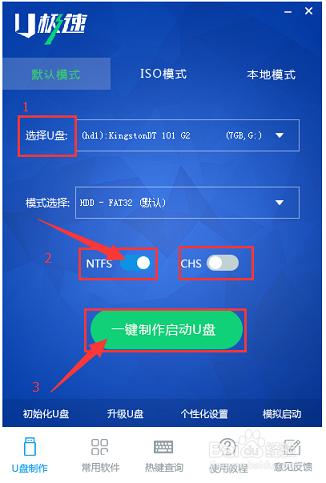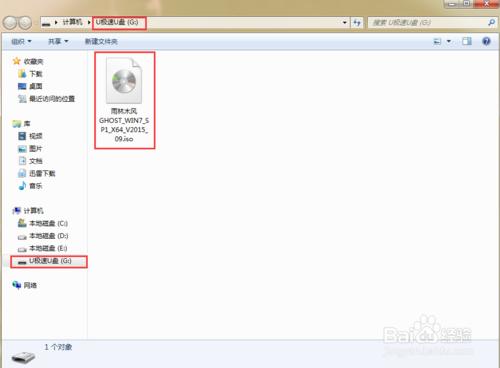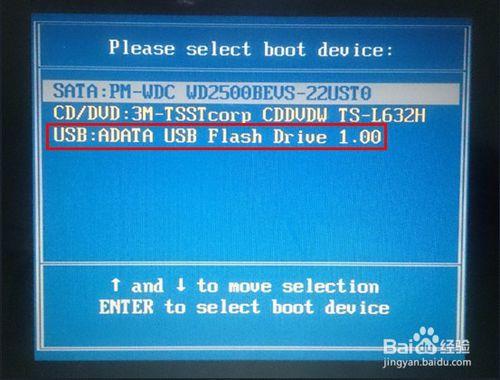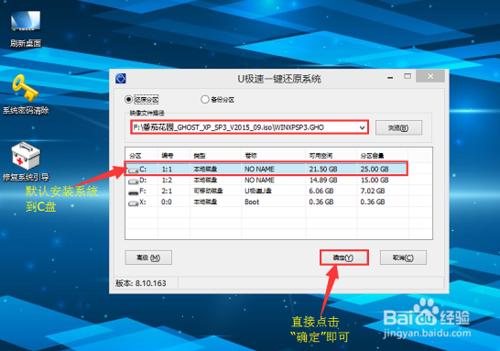lenovo e450是聯想品牌的一款筆記本電腦,收到很多用戶的青睞。但是,經常發現相當多的用戶經常詢問關於lenovo e450電腦安裝重裝系統的問題。為了幫助大家更好的使用lenovo e450電腦,U極速小編總結了關於聯想電腦lenovo e450重裝系統經驗,整理成教程分享給大家。
工具/原料
空U盤一個(不小於2G)
Win7操作系統鏡像文件
一、製作U極速U盤啟動盤
下載並安裝”U極速“U盤啟動盤製作軟件。
打開“U極速”U盤啟動平製作軟件,等待界面上顯示出"請插入需要製作啟動盤的U盤"提示時插入準備好的U盤,然後對界面做如下圖的選擇,進行啟動盤的製作:
1-5分鐘過後,界面顯示“U盤啟動盤製作完成”,單擊“確定”即可。
通過軟件自帶的"啟動模擬器"進行U盤啟動盤的啟動測試操作,檢查U極速U盤啟動盤製作製作是否成功,測試完畢按住"Ctrl+Alt"組合鍵即可關閉窗口,出現如圖所示界面說明啟動盤製作成功:
將已經下載好的ghost win7系統鏡像文件複製到U極速U盤啟動盤中。
二、對lenovo e450電腦進行Win7系統重裝
把U盤插入電腦進行重啟,等待開機畫面出現聯想品牌LOGO標誌時,按下一鍵U盤啟動快捷鍵”F12“,進入到啟動項選擇窗口,藉助上下方向鍵選擇USB開頭的U盤啟動,按下回車鍵確認,如下圖所示:
進入U極速主菜單後,選擇【02】運行U極速win8PE裝機維護版(新機器),如圖所示:
進入PE系統桌面後,會自行彈出PE系統自帶的系統安裝工具"U極速一鍵還原系統",裝機工具會自動加載系統鏡像包所需的安裝文件,我們只要選擇安裝系統的磁盤分區C盤,接著點擊"確定"按鍵,如圖所示:
在接下來依次出現的兩個窗口中,分別選擇”確定“和”是“。
完成上述操作後,電腦會自動重啟,後續的系統安裝會自動進行,電腦重啟時別忘記了要把U盤從USB接口拔出,直至完成後續設置就能進入win7系統,如圖所示:
關於用U盤對lenovo e450聯想電腦重裝系統Win7的教程到這裡就結束了,希望本教程能對你有幫助,不足之處請見諒。
注意事項
win7系統Ghost鏡像文件要自己事先從網絡上下載下來